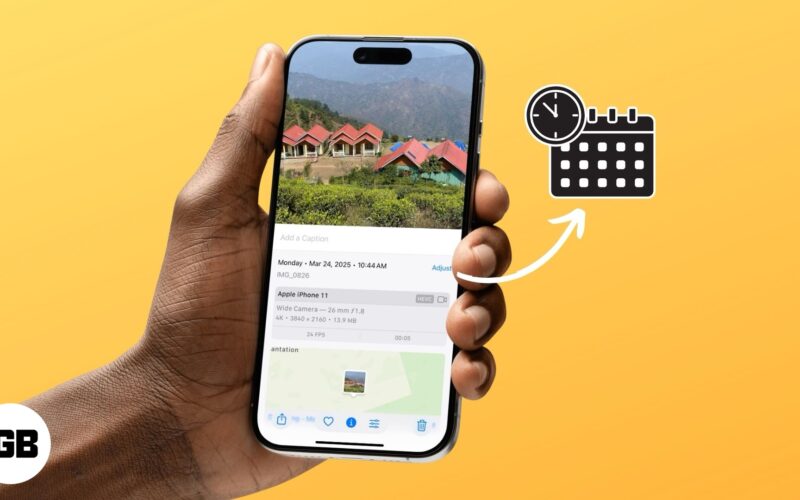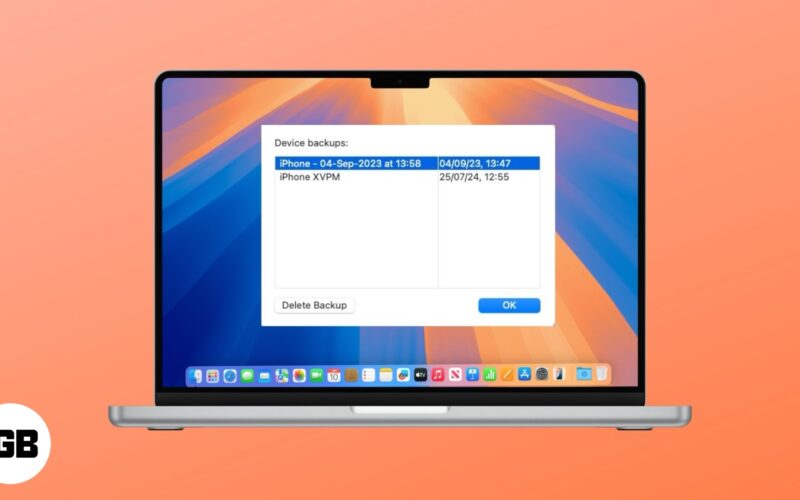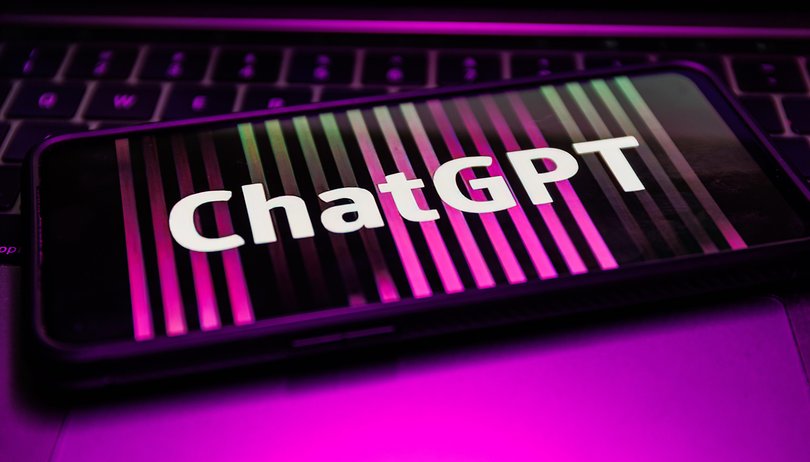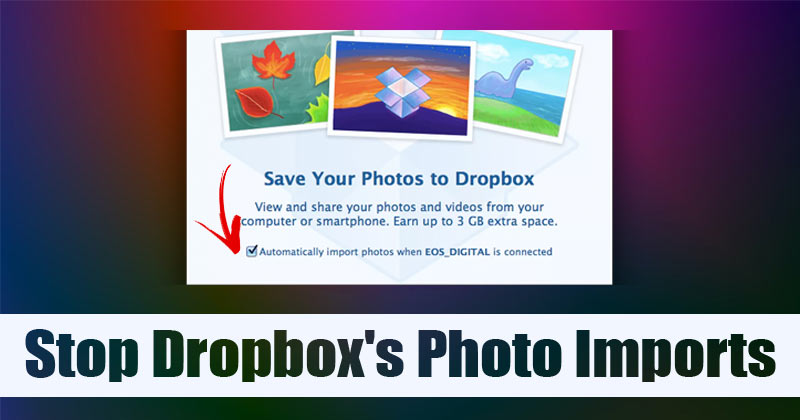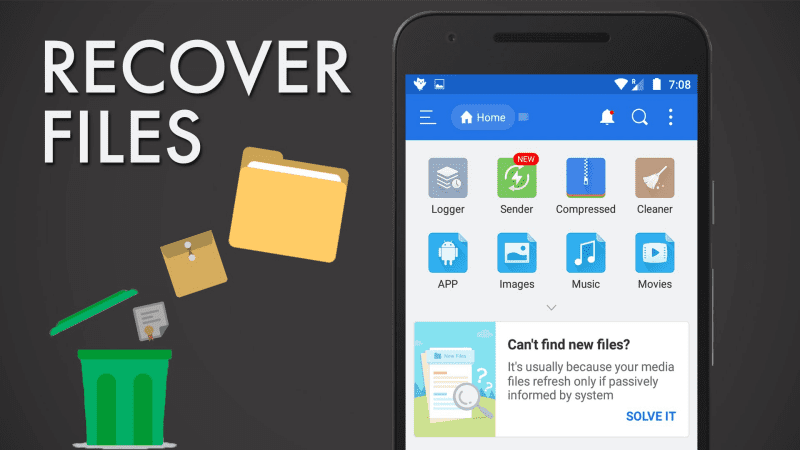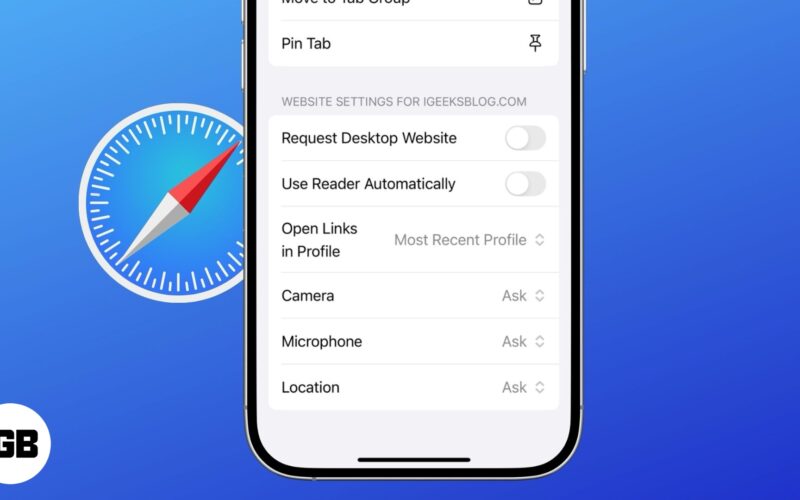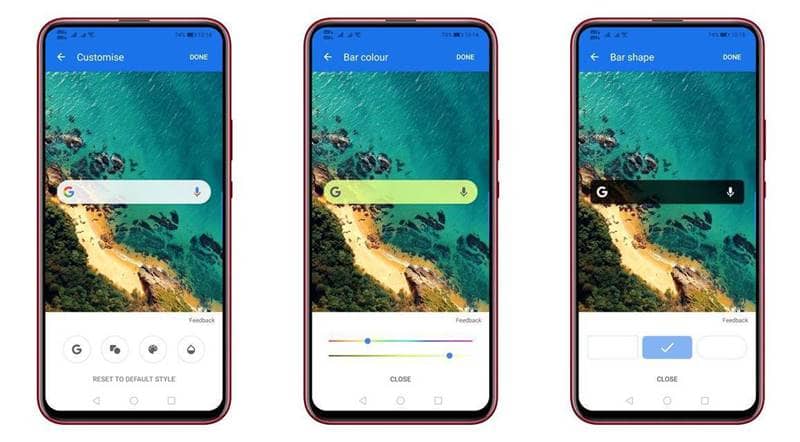Vytvářejte úžasné pixelové malby v tabulkách Google s pomocí snadného a přímočarého průvodce, o kterém diskutujeme níže, který přispěje k vytvoření 300px obrázků podle vašeho přání.
Možná si říkáte, jak by bylo možné vytvořit obrázky pixelů v softwaru, který je buď určen pouze pro tabulky a kromě toho, který je určen pouze pro buňky a tabulky, žádná taková neexistuje. Ale jedna věc, kterou budete opravdu rádi dělat, je vymýšlet obrázky Pixel (nebo bych měl říci převádět obrázky na umělecká díla pixelů) v tabulkovém softwaru Google poté, co budete vědět o metodě a konečných výsledcích, které budou vždy úžasné. Ve skutečnosti také zjistíte, že kvalita obrazu je jedinečná. Zde v tomto článku jsme diskutovali o metodě, kterou můžete snadno převést své obrázky na obrázky Pixel, které můžete také použít jako nástěnné malby. Stačí sledovat článek, abyste věděli o metodě.
Jak vytvořit pixelové malby pomocí Tabulek Google
Metoda je docela přímočará a snadná a stačí se řídit jednoduchým průvodcem krok za krokem k vytváření pixelových maleb.
Poznámka: Pamatujte, že pro práci byste měli zabírat obrázky, které by neměly být větší než 300 pixelů, pokud jde o šířku/výšku. To vám také pomůže dosáhnout optimálních výsledků s obrázky a také nezabere mnoho zpracování.
Kroky k vytvoření obrazů pixelů pomocí Tabulek Google:
1. První věc, kterou budete muset udělat, je otevřít Šablona tabulek Google na počítači a poté tuto šablonu zkopírujte do svého účtu Disku Google do určené složky.
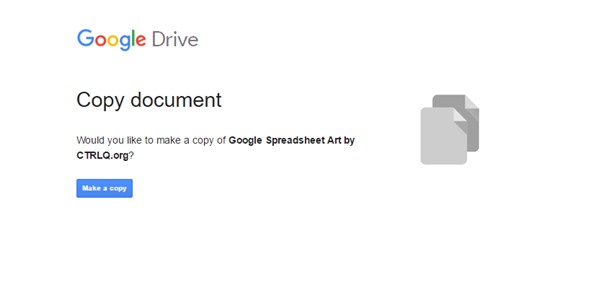
2. Nyní se znovu vraťte do Tabulek Google a přejděte do nabídky ‘Spreadsheet Art’ uvnitř softwaru. Poté budete muset vybrat možnost Nahrání obrázku a najít soubor obrázku z Disku Google, který jste nahráli v předchozím kroku.
3. Když vyberete soubor obrázku z výše uvedeného kroku, tabulka Google analyzuje hexadecimální kódy barev pro každý pixel obrázku do odpovídajících buněk tabulky. Tím se uvolní kódový jazyk pro barvu každého pixelu z obrázku do buňky listu.
4. Nyní, abyste získali barevné zobrazení vaší tabulky, která obsahuje kódovaný jazyk, stačí vybrat z nabídky možnost „Použít barvy“ a nyní uvidíte, že barvy pozadí každé kódované buňky získaly barva odpovídající barvě pixelů obrázku.

5. Konečně můžete nyní nastavit velikost tabulky, abyste získali konečný úplný vzhled obrázku, který se pak bude jevit jako pixelovaný. A další věc, kterou budete muset udělat, je, že musíte v možnostech nabídky nastavit všechny buňky tabulek tak, aby tvarovaly čtverce a ne jako obdélníky. Výsledný pixelový obrázek získáte pouze uvnitř tabulky, a to je vše. nyní můžete uložit svou tabulku.
Výše uvedená diskuse je tedy celá o tom, jak vytvořit pixelové malby pomocí tabulek Google. A po tak malé operaci a snadné metodě jste přišli na to, že můžete také vytvářet skvěle vypadající pixelové obrázky obrázků pouze v tabulkách Google. Můžete si také vytisknout své konečné obrázkové tabulky, abyste získali nějaké vysoké výsledné nástěnné malby atd. Nyní byste měli jít a vyzkoušet tuto metodu prakticky, abyste zažili kvalitní výsledky.